Índice
Em uma máquina baseada no Windows 7 Pro, o seguinte erro aparece ao executar a sysprep: "Ocorreu um erro fatal enquanto tentava sysprep a máquina... ".
O ficheiro de registo sysprep (setuperr.log) que é criado em C:Window32System32SsysprepPanther exibe o(s) seguinte(s) erro(s):
" Erro [0x0f0085] SYSPRP LaunchDll:Não foi possível carregar DLL c:\Program Files\Microsoft Security Client\MSesysprep.dll[gle=0x0000007e]
Erro [0x0f0070] SYSPRP RunExternalDlls:Ocorreu um erro ao executar as DLLs de sysprep do registro, interrompendo a execução do sysprep. dwRet = 126[gle=0x0000007e]
Erro [0x0f00a8] SYSPRP WinMain:Falha no processamento de provedores de limpeza sysprep; hr = 0x8007007e[gle=0x0000007e] "
Depois de receber o erro acima, navego para " c:\Program Files\Microsoft Security Client " pasta mas MSESysprep.dll Isso pode acontecer porque o cliente Microsoft Security Essentials foi previamente removido do computador, mas ainda existe uma entrada inválida no Registro do Windows.

Para corrigir o erro fatal ao tentar executar o sysprep em uma máquina Windows 7, siga os passos abaixo:
Como resolver o erro "Não foi possível carregar a MSESysprep.dll" do SYSPREP.
Passo 1: Remova a entrada inválida do Registro do Windows.
1. Janelas Abertas Editor do Registro Para fazer isso:
- Imprensa " Windows ”
 + “ R "chaves para carregar o Corre caixa de diálogo. Tipo " regedit " e imprensa Entre .
+ “ R "chaves para carregar o Corre caixa de diálogo. Tipo " regedit " e imprensa Entre .
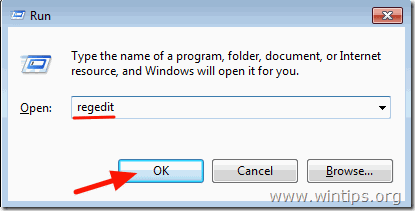
IMPORTANTE: Antes de continuar a modificar o registo, primeiro faça uma cópia de segurança do registo Para fazer isso:
a. Do menu principal vá para Arquivo e selecione Exportação .
b. Especifique um local de destino (por exemplo, o seu Desktop ), dê um nome de arquivo (por exemplo " RegistryBackup ") e imprensa Poupa.
2. Dentro do Registro do Windows, navegue (do painel esquerdo) para esta chave:
HKLM Software Software Microsoft Windows Versão atual Instalação Instalação Instalação Limpeza

3. Clique com o botão direito do mouse em em Limpeza chave e selecione Permissões .
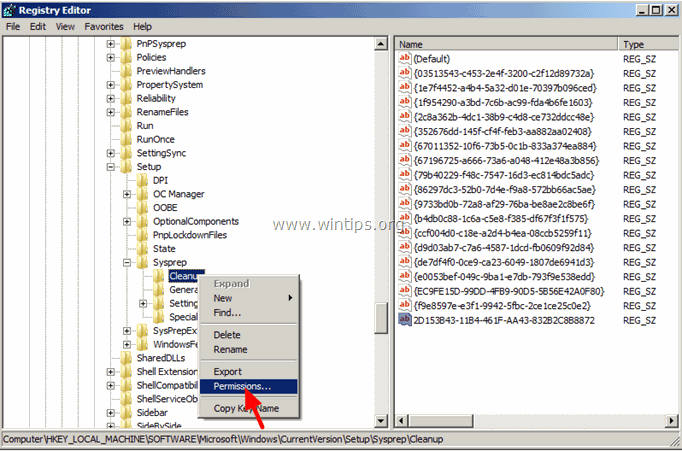
4. seleccione Administradores e depois dar Controle total permissões. Imprensa OK quando acabar.
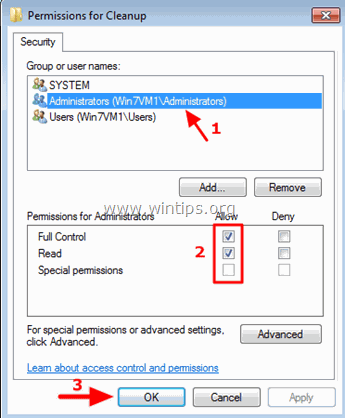
5. No painel certo, selecione e depois excluir o seguinte valor:
2D153B43-11B4-461F-AA43-832B2C8B8872 C:\Arquivos de Programas\Microsoft Security Client\MSESysprep.dll,DllSysprep_Cleanup
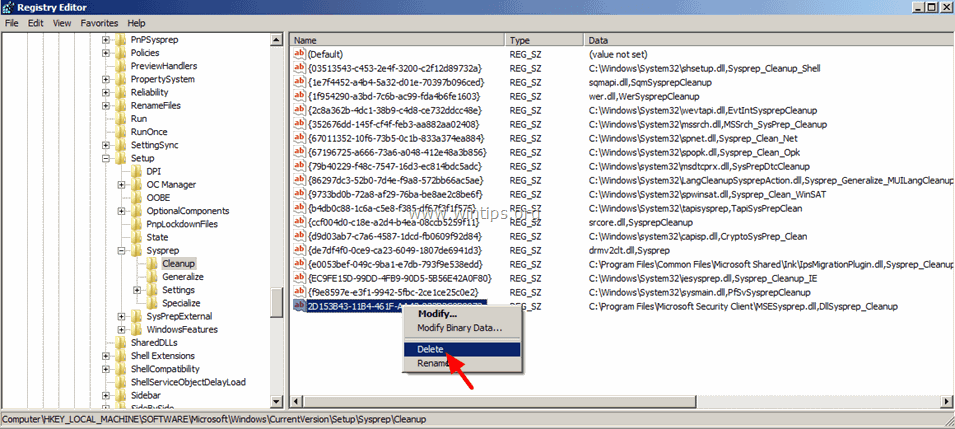
6. Fechar Editor do Registro.
Passo 2: Remova a pasta Pantera da Sysprep.
1. Abra o Windows Explorer e navegue para C:Window32System32sysprep pasta.
2. eliminar (ou Renomear) o Pantera pasta.

Agora, execute sysprep novamente. Sysprep deve funcionar com sucesso e sem problemas.
É isso aí!

Andy Davis
O blog de um administrador de sistema sobre o Windows





